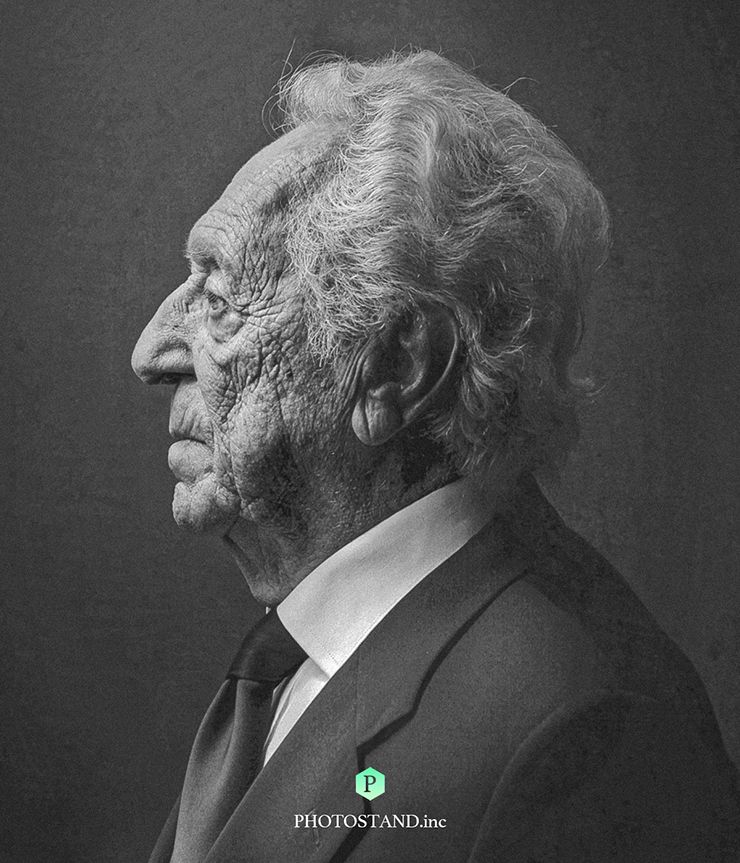
Photoshopでカラー写真を深みと味のあるモノクロ写真に加工する方法をご紹介。単純にモノクロにしただけでは、のっぺりとした安っぽい写真になってしまう場合などご利用ください。
*本連載はPhotoshopで作る定番グラフィックの制作工程を一から手順通りに解説するHow to記事です。
■使用する機能「白黒」「ぼかし(ガウス)」「Camera Raw フィルター」「ノイズを加える」「特定色域の選択」
1.写真を白黒に変換する
まずはベースになる写真を開き(図1)、イメージメニュー→“色調補正”→“白黒...”を選択。[プレビュー]にチェックを入れ、画面を見ながら表現したいイメージに合わせてスライダーを調節する。今回の写真の場合、初期設定のままだと青みがかっている背景や服が暗すぎるため、[シアン系]と[ブルー系]のスライダーを右に動かして[シアン系:140%]、[ブルー系:170%]に調整して適用した(図2)(図3)。

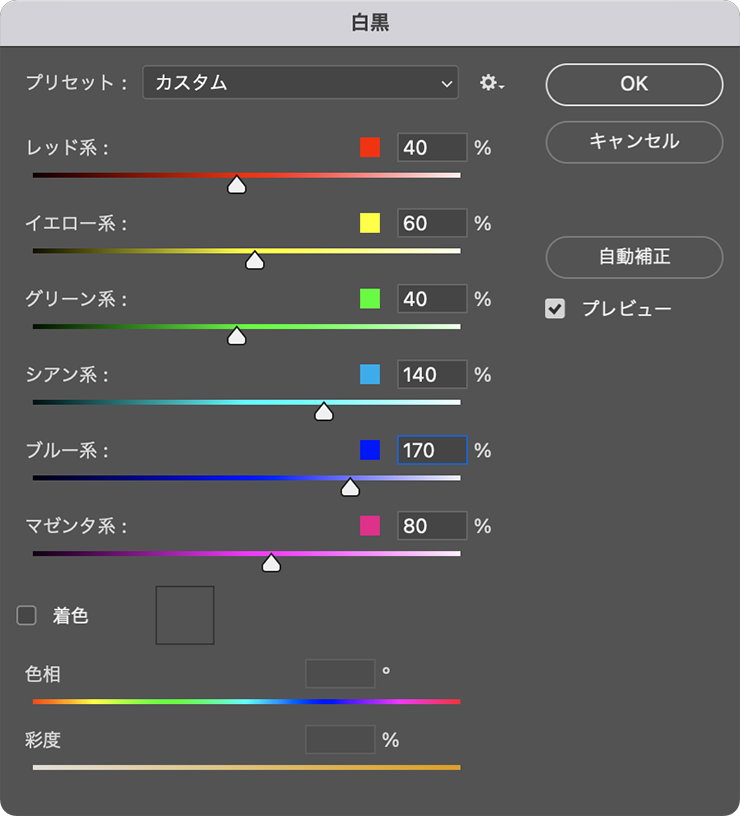

次に、後工程で画像を加工する際に写真のノイズが強調されすぎないよう、あらかじめ全体をソフトな印象に調整しておく。ここでは、フィルターメニュー→“ぼかし”→“ぼかし(ガウス)...”を[半径:0.8pixel]で適用し、解像感を失わない程度に若干ぼかして調整した(図4)(図5)。
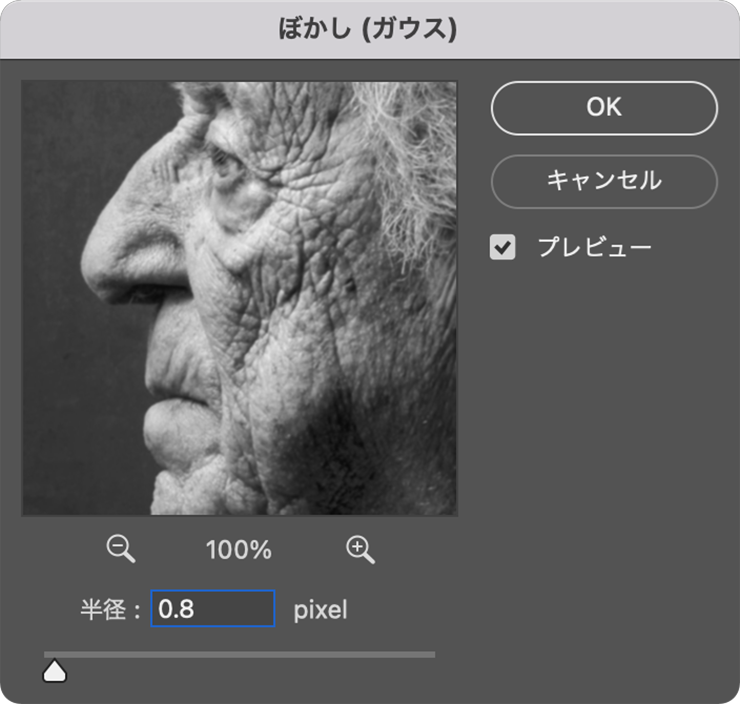
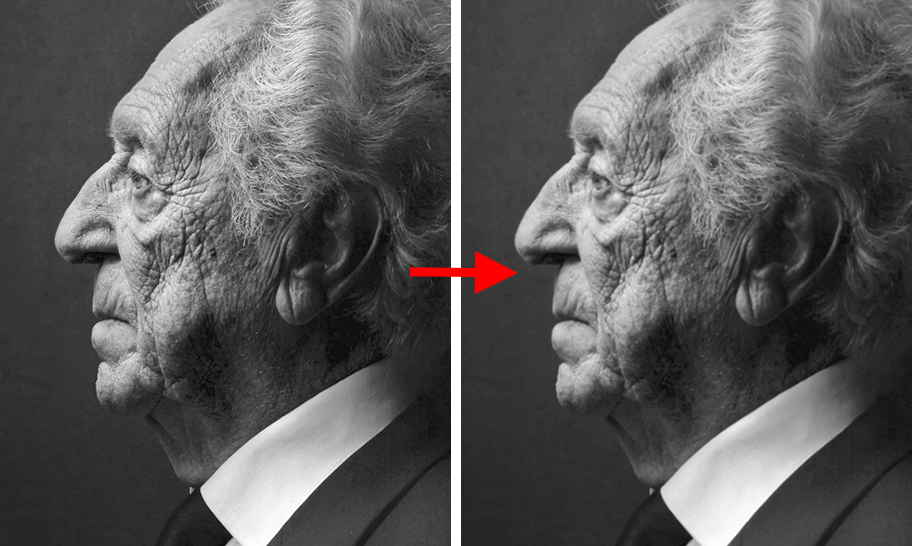
2.Camera Raw フィルターで質感を調整する
ここからは、“Camera Raw フィルター...”でモノクロ写真に質感を加えていく。まず、フィルターメニュー→“Camera Raw フィルター...”を選び、プレビューを見ながら[基本補正]の各項目を調整する。ここでは[露光量:ー0.35]にして全体の明るさを下げて[コントラスト:+25]にしてコントラストを高め、[白レベル:ー100]、[黒レベル:+100]にして白飛びや黒つぶれを抑えた(図6)。
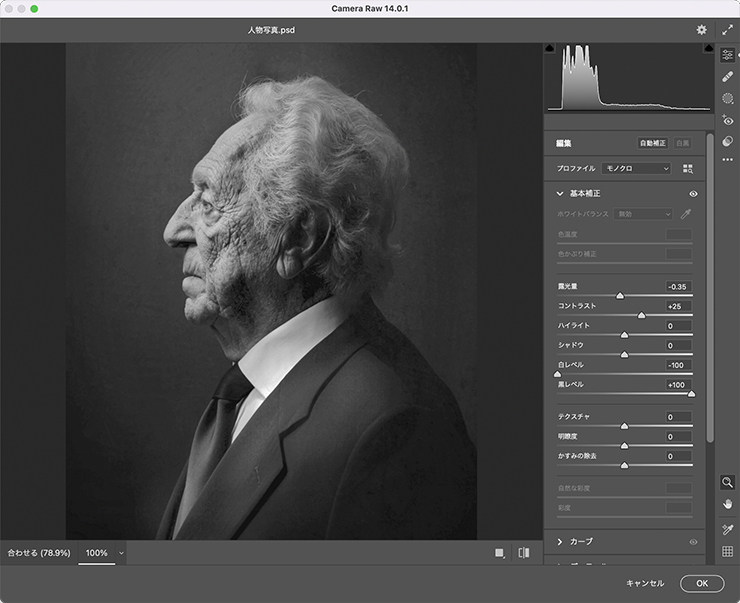
続いて[テクスチャ:50]、[明瞭度:+20]に設定して顔の皺や髪の毛などのディテールが際立つように調整(図7)。
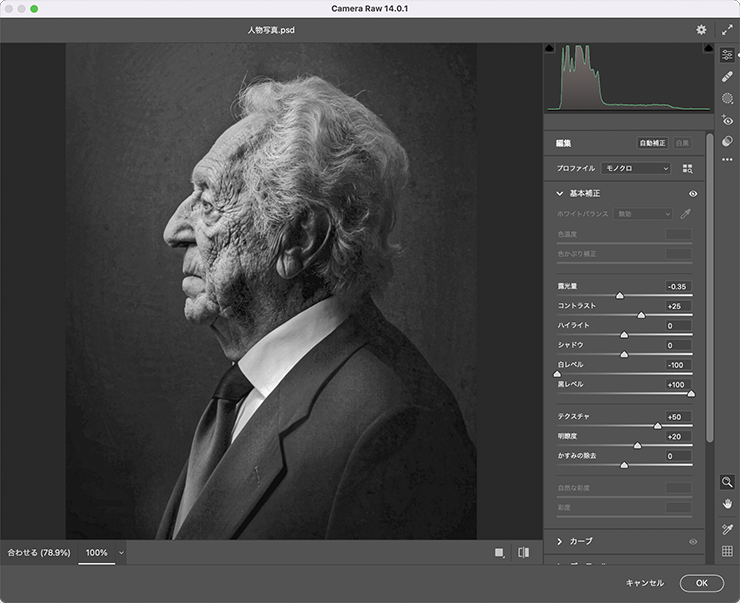
さらに[ディテール]で[シャープ:80]に設定して画像をくっきりとした印象にしたあと、[OK]ボタンをクリックして適用する(図8)(図9)。
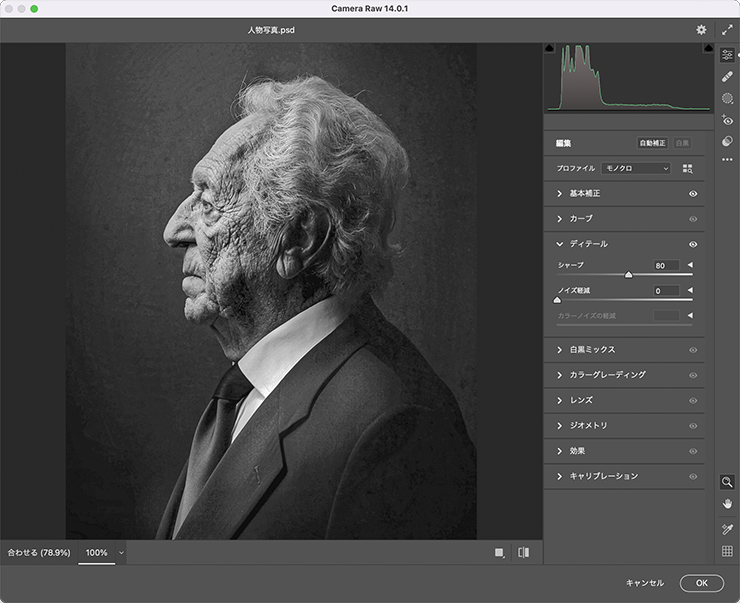

3.さらに微調整して味わい深い写真に
ここからは、さらに微調整を加えながら仕上げていく。まずフィルターメニュー“ノイズ”→“ノイズを加える...”を[量:5%]、[分布方法:均等に分布]、[グレースケールノイズ]で適用する(図10)(図11)。
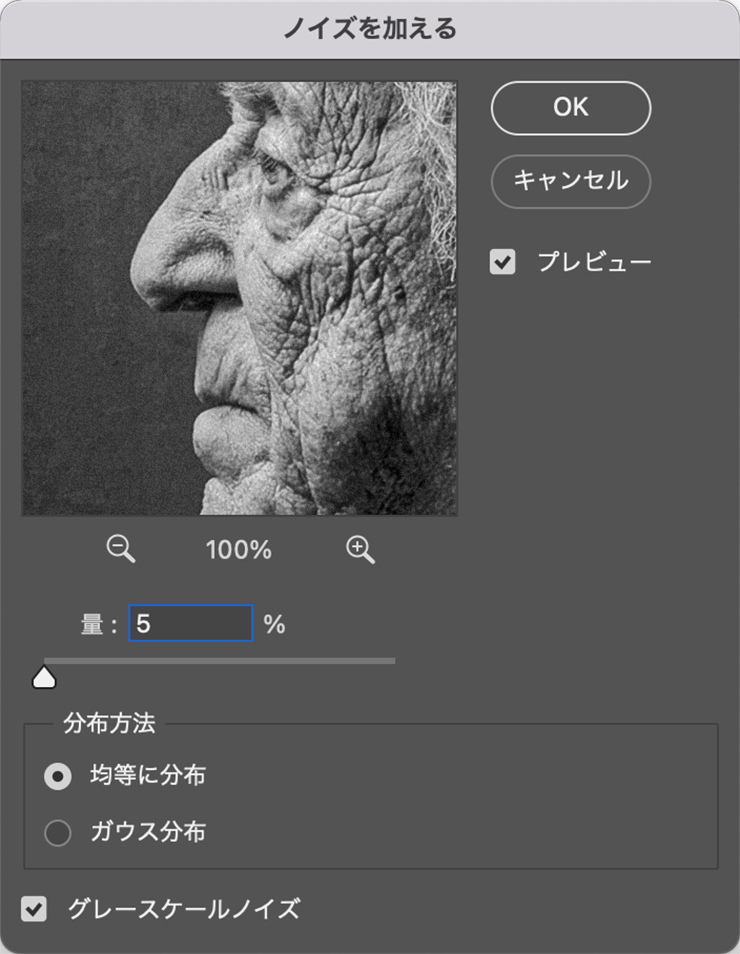

続いてイメージメニュー“色調補正”→“特定色域の選択...”を選び、[カラー:ブラック系]を選択。[ブラック:ー8%]程度に変更して黒の色を少し薄く調整して適用する(図12)(図13)。
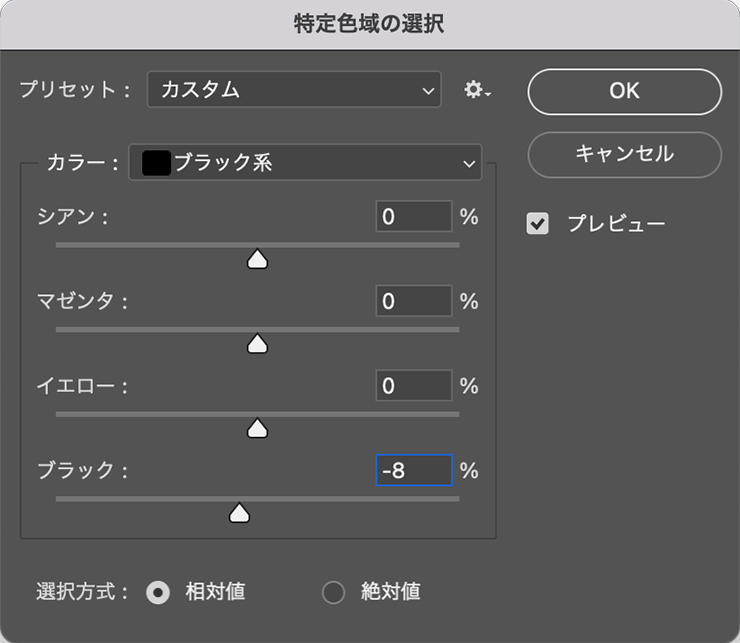

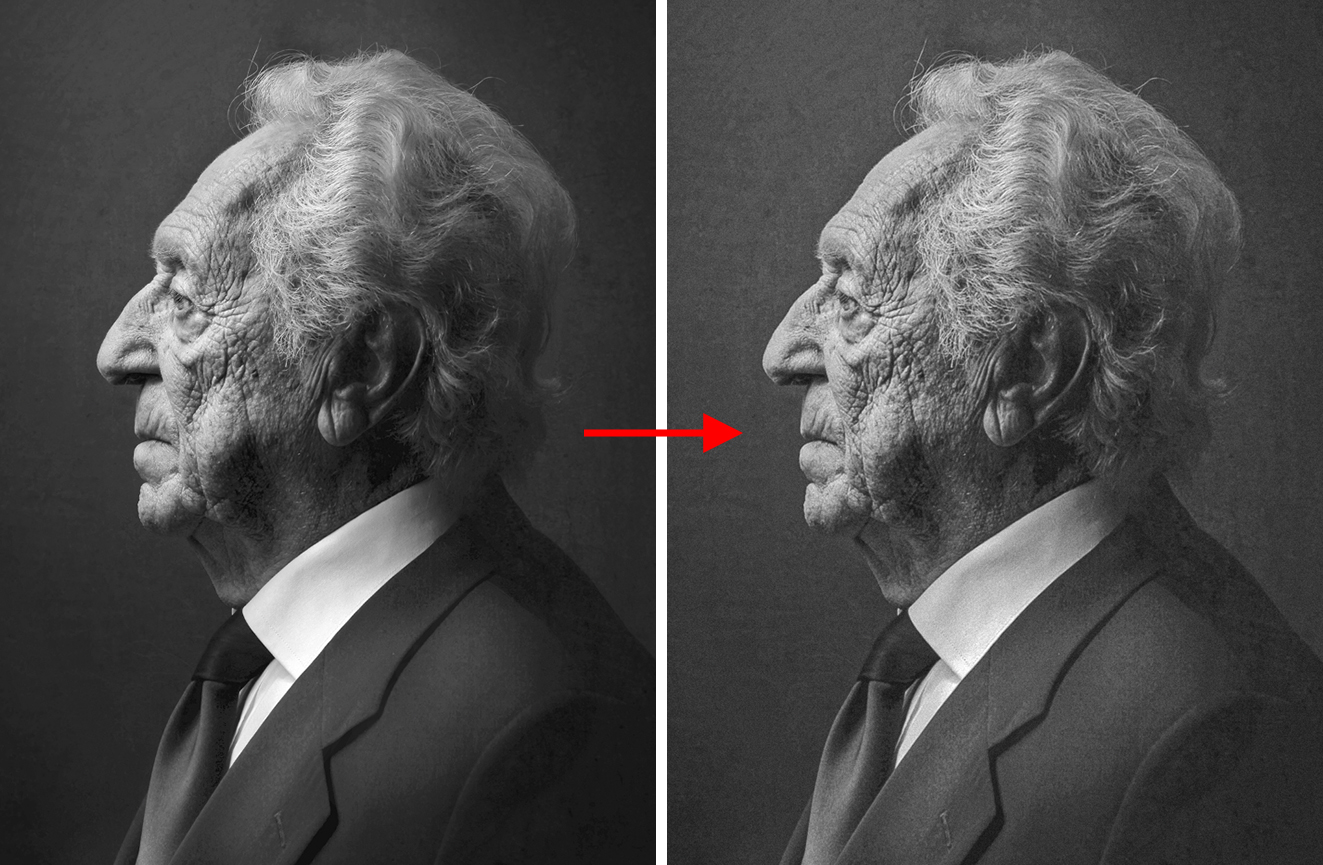
ここでは、さらに文字要素などを加えて完成とした(図14)。
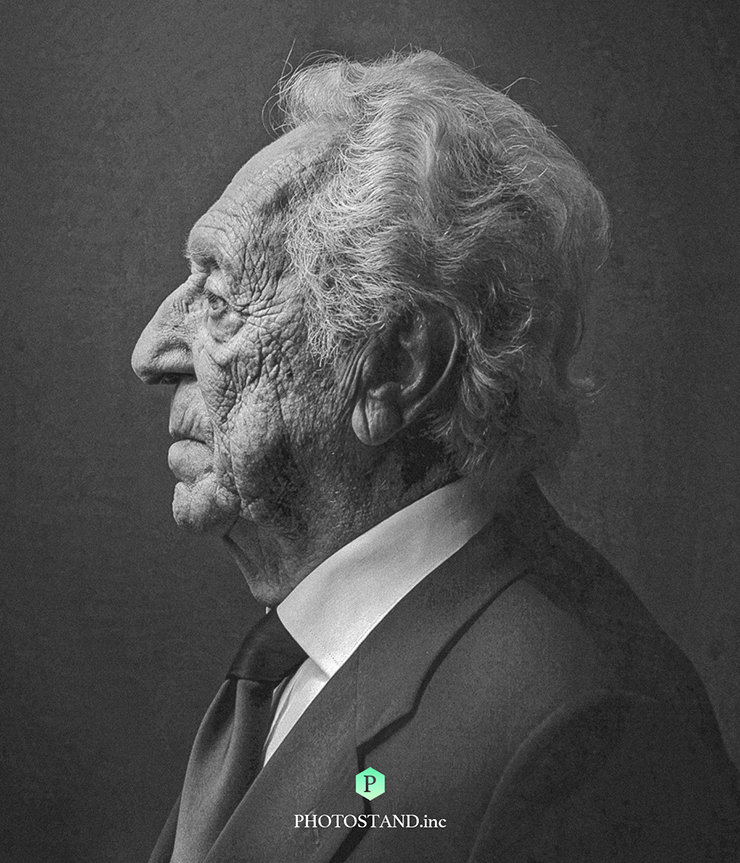
以上、Photoshopでカラー写真を深みと味のあるモノクロ写真に加工する方法でした。本格的なモノクロ写真・黒の表現はプロのカメラマンやレタッチャーが手掛ける奥深い世界ですが、グラフィック表現の一環としてできることは多々あります。最低限、一手間を加えるだけでも、モノクロ表現の印象は変えることができるので、ぜひご活用ください。
制作者プロフィール

- MARUMIYAN(マルミヤン)
- グラフィックデザイナー/イラストレーター
- 2007年より「マルミヤン」(Marumiyan)名義で、福岡を拠点に活動を開始。雑誌、広告、CDジャケット、パッケージ、アパレル、プロダクト、Webなど、様々な媒体で活動を行う。人物や植物、動物、建物など、様々なアイコンをグラフィカルに組み合わせ、洗練された作品作りを目指す。また “FOUR DIMENSIONS WORLD” をテーマとした作品も精力的に制作している。2008年「FUNKY802 digmeout」オーディション通過。https://marumiyan.com/






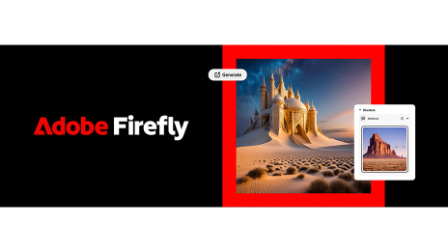









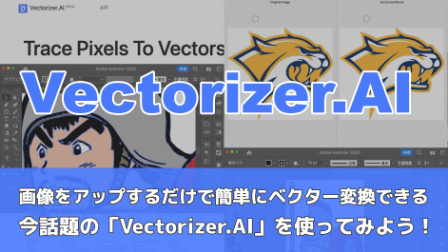

















2021.12.27 Mon